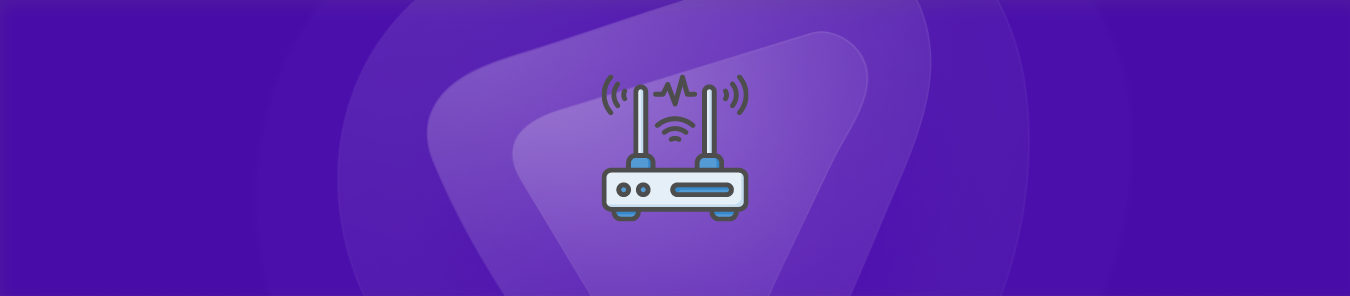تعد عملية إعادة توجيه المنفذ عملية بسيطة، ولكن قد تتحول مشكلة بسيطة إلى مشكلة كبيرة بالنسبة لك. اليوم، سنناقش بعض المشكلات الأكثر شيوعًا وإصلاحاتها التي قد تواجهها أثناء إعادة توجيه المنفذ.
قبل أن نمضي قدمًا في مناقشة المشكلات، دعنا نتعرف على شيء أو شيئين حول إعادة توجيه المنفذ.
إعادة توجيه المنفذ: هي عملية يتم فيها اعتراض حركة البيانات من شبكة الكمبيوتر وإعادة توجيهها إلى عنوان IP أو المنفذ. يمكن أن تبدأ عملية إعادة التوجيه بواسطة المضيف أو جهاز التوجيه الذي يلعب دوره في أنواع مختلفة من الإعدادات.
ملاحظة: استخدم دائمًا برنامج اختبار المنافذ قبل المضي قدمًا في حل المشكلات التي تواجهك. سيعرض لك برنامج اختبار المنافذ جميع عناوين IP العاملة لجهاز الكمبيوتر الخاص بك حتى تتمكن من البدء في إصلاح المشكلات.
تعرف على المزيد حول إعادة توجيه المنفذ .
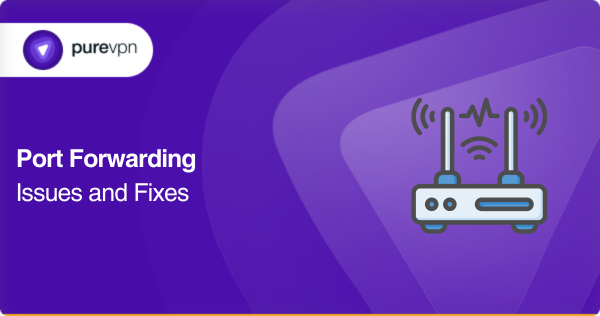
المشكلة 1: جدار الحماية في أنظمة التشغيل المختلفة
قد يبدو الأمر غريبًا بالنسبة لك، ولكن هناك الكثير من المستخدمين الذين لا يدركون حتى أن جدران الحماية مثبتة مسبقًا في نظام التشغيل الخاص بهم وتعمل في الخلفية.
تحتوي معظم برامج مكافحة الفيروسات على ميزة جدار حماية إضافية تعمل أحيانًا على حظر النوافذ المنبثقة ومقاطعة الاتصال. كما يعمل جهاز التوجيه الخاص بك كجدار حماية يحميك من الاتصالات غير المرغوب فيها.
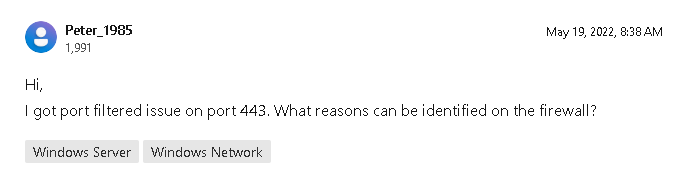
المصدر:
مايكروسوفت
يمكنك إلغاء تثبيت جدار الحماية الإضافي إذا كنت تواجه مشكلات مماثلة. لاحظ أن برامج تشغيل جدار الحماية قد تظل موجودة بعد عملية إلغاء التثبيت، الأمر الذي يتطلب إلغاء تثبيتها بشكل منفصل.
المشكلة 2: جدار حماية Windows معطل
قد يتسبب جدار الحماية المعطل في حدوث المزيد من المشكلات لك إذا لم يكن يعمل بشكل صحيح أو لم يكن محدثًا. يجب أن يكون لديك جدار حماية واحد على الأقل يحمي تواجدك على الإنترنت.
المشكلة 3: أجهزة توجيه متعددة
قد يؤدي توصيل جهازك بأكثر من جهاز توجيه إلى حدوث مشكلات عند إعادة توجيه المنفذ. أول شيء عليك القيام به هو تسجيل الدخول إلى جهاز التوجيه الخاص بك وكتابة عنوان IP الذي يظهر هناك. تعرف على عنوان IP الخاص بك هنا .
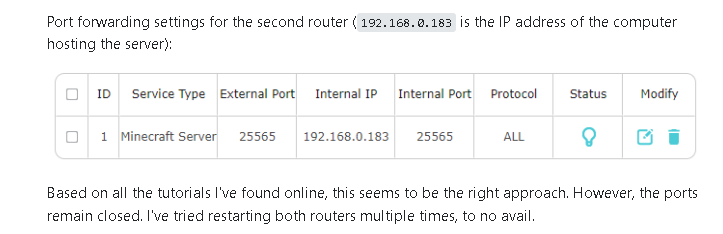
المصدر:
Superuser
بعد كتابة عنوان IP الخاص بك، تحتاج إلى تسجيل الدخول إلى جهاز التوجيه الأول الخاص بك والبحث عن صفحة DMZ. تحتاج إلى إدخال عنوان IP الخاص بك في صفحة DMZ وتحديث إعداداتك. ستعيد الإعدادات الجديدة توجيه جميع الاتصالات من جهاز التوجيه الأول إلى الثاني حتى تتمكن من السماح لجميع التكوينات بالعمل من خلال جهاز توجيه واحد.
المشكلة 4: نفس المنفذ في قواعد متعددة
قد يتخطى جهاز التوجيه الخاص بك التحقق مما إذا كان المنفذ قيد الاستخدام بالفعل لأي قاعدة إعادة توجيه أخرى أم لا. عندما تستخدم قاعدتا إعادة توجيه منفذين نفس المنفذ، فلن يعمل ذلك.
إنها مشكلة شائعة ويمكن حلها عن طريق إزالة أي من القاعدتين المتصلتين بنشاط بنفس المنفذ.
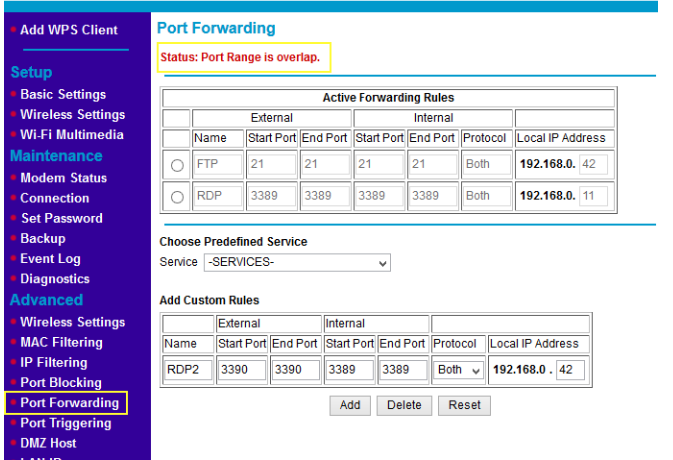
المصدر: صور جوجل
المشكلة 5: DMZ يقاطع
لا يدرك معظم الأشخاص أن صفحة DMZ هي السبب وراء عدم استعدادهم لقاعدة إعادة توجيه المنفذ. تفتح DMZ جميع قواعد المنفذ ولا يمكنها العمل مع قاعدة إعادة توجيه المنفذ. إذا جربت جميع الحلول الأخرى، فيجب عليك التحقق مما إذا كانت DMZ ممكّنة أم لا.
سوف تحتاج إلى تعطيل DMZ إذا كنت تريد أن تعمل قاعدة إعادة توجيه المنفذ.
المشكلة 6: اختيار اسم خاطئ للكمبيوتر
ربما لاحظت أن هناك العديد من أجهزة التوجيه التي تعمل عن طريق إدراج اسم الكمبيوتر بدلاً من عنوان IP. ويمكن أن يؤدي ذلك إلى إنشاء أسماء أجهزة كمبيوتر متعددة لشبكتك تمثل عناوين IP مختلفة. تحتاج إلى إعادة تشغيل جهاز التوجيه لإزالة الإدخالات الإضافية من القائمة.
إذا كنت لا تزال تواجه أي مشكلة، فيجب عليك محاولة التحقق من الإدخالات التي تعمل لديك وإزالة الإدخالات الأخرى يدويًا.
المشكلة 7: NAT المزدوج
قد تواجه مشكلة تسمى NAT المزدوج. يحدث هذا عادةً عند استخدام أجهزة توجيه متعددة أو مزيج من المودم وجهاز التوجيه، كما هو الحال في التتابع. يمكن أن يؤدي التعارض بين NAT الخاص بكل من جهازي التوجيه إلى إعاقة إعادة توجيه المنفذ. الحل هو إعادة تكوين إعداد الشبكة مما قد يؤدي إلى التخلص من أحد NAT.
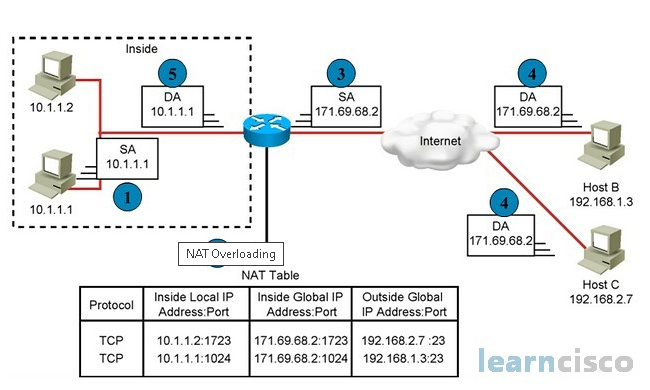
المشكلة 8: عدم توافق UPnP
يتم تعيين المنفذ من جهاز التوجيه بواسطة UPnP، والذي يعمل كبروتوكول لأتمتة إعادة توجيه المنفذ. تحدث المشكلة أثناء إعداد إعادة توجيه المنفذ عندما يكون جهاز التوجيه الخاص بك غير متوافق مع UPnP. سيعمل هذا عند إعادة توجيه المنافذ يدويًا.
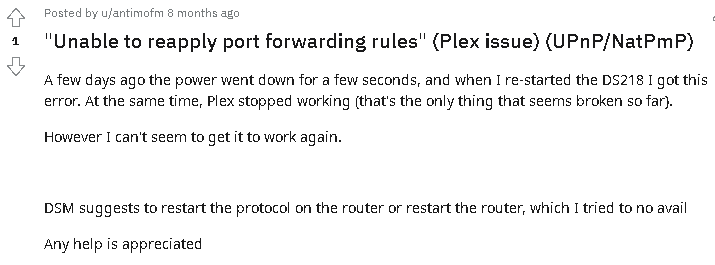

المشكلة 9: عنوان IP الديناميكي
إذا كان لديك عنوان IP ديناميكي، فقد يتسبب ذلك أيضًا في حدوث مشكلة أثناء إعداد إعادة توجيه المنفذ. وذلك لأن عنوان IP الخارجي الخاص بك يجب أن يتطابق مع قاعدة إعادة توجيه المنفذ. يمكنك استخدام عنوان IP مخصص لهذا الغرض.
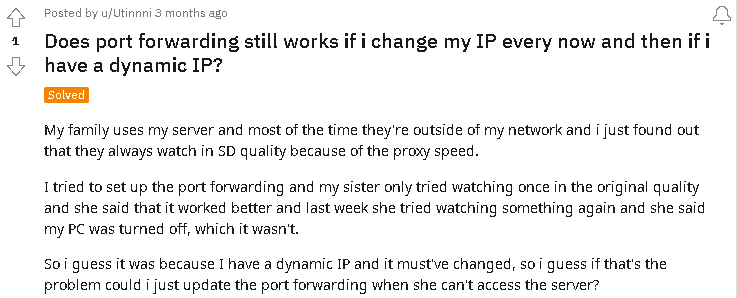

أدوات للتحقق من وجود مشكلات في إعادة توجيه المنافذ باستخدام الأدوات عبر الإنترنت
- ماسحات المنافذ: تتحقق ما إذا كان منفذ معين مفتوحًا أو مغلقًا على شبكتك. باستخدام أداة مسح المنافذ ، يمكنك اختبار ما إذا كان المنفذ الذي تحاول إعادة توجيهه قابلاً للوصول أو محظورًا. إذا ظهر المنفذ مغلقًا، فقد يشير ذلك إلى وجود مشكلة في إعداد إعادة توجيه المنفذ.
- Ping: فكِّر في ” ping ” كطريقة لسؤال “مرحبًا، هل أنت موجود؟” لجهاز على الشبكة. يمكنك التحقق مما إذا كان الجهاز يستجيب عن طريق إرسال أمر ping إلى عنوان IP للجهاز الذي تريد الوصول إليه. إذا تلقيت ردودًا، فهذا يعني أنه يمكن الوصول إلى الجهاز. إذا لم يحدث ذلك، فقد تكون هناك مشكلة في الاتصال أو عنوان IP في إعدادات إعادة توجيه المنفذ.
- Traceroute: من خلال تشغيل أمر traceroute ، يمكنك تحديد أجهزة التوجيه أو قفزات الشبكة على طول الطريق إلى جهاز الوجهة. يساعدك هذا في تعقب المكان الذي قد تحدث فيه مشكلة إعادة توجيه المنفذ.
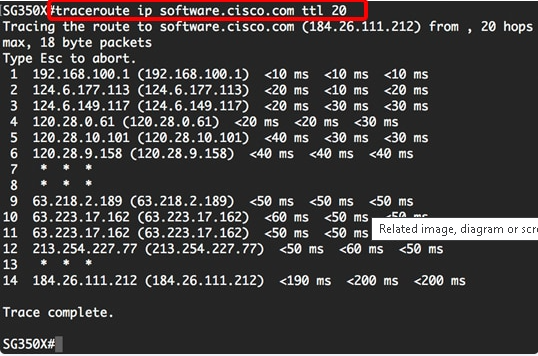
المصدر:
سيسكو
-
أجهزة اختبار إعادة توجيه المنفذ:
أجهزة اختبار إعادة توجيه المنفذ هي بمثابة أدوات خاصة تتحقق مما إذا كان من الممكن الوصول إلى منفذ معين من الإنترنت. تحاول هذه الأدوات إنشاء اتصال بالمنفذ الذي تريد اختباره. إذا كان المنفذ قابلاً للوصول، فهذا يعني أن إعادة توجيه المنفذ تم إعدادها بشكل صحيح. وإذا لم يكن الأمر كذلك، فقد تكون هناك مشكلة في التكوين الخاص بك. - واجهة إدارة جهاز التوجيه: تعتبر واجهة إدارة جهاز التوجيه بمثابة مركز تحكم لجهاز التوجيه الخاص بك. من خلال الوصول إليها عبر متصفح الويب، يمكنك مراجعة إعدادات إعادة توجيه المنفذ وتعديلها. ابحث عن أي رسائل خطأ أو علامات تشير إلى سوء التكوين والتي قد تفسر المشكلة.
-
Wireshark:
يعد Wireshark بمثابة جهاز أشعة سينية لحركة مرور الشبكة. فهو يلتقط ويحلل حزم البيانات المتدفقة عبر شبكتك. ومن خلال فحص بيانات الحزمة، يمكنك تحديد أي تشوهات أو أخطاء تؤثر على إعادة توجيه المنفذ. ويمكن أن يوفر لك Wireshark رؤى تفصيلية حول الاتصال بين جهازك والوجهة، مما يساعدك على تحديد أي مشكلات.
- أجهزة اختبار UPnP (التوصيل والتشغيل العالمي): تعمل أجهزة اختبار UPnP مثل الأدوات المساعدة التي تتحقق مما إذا كان جهاز التوجيه الخاص بك يدعم UPnP ويعمل بشكل صحيح. يسمح UPnP للأجهزة الموجودة على شبكتك بإعداد إعادة توجيه المنفذ تلقائيًا دون تكوين يدوي. يمكن لجهاز اختبار UPnP التحقق مما إذا كان UPnP ممكّنًا وما إذا كان يقوم بإعداد قواعد إعادة توجيه المنفذ اللازمة بنجاح.
- المنتديات والمجتمعات عبر الإنترنت: المنتديات والمجتمعات عبر الإنترنت أشبه بأماكن التجمع حيث يناقش الأشخاص مواضيع مختلفة، بما في ذلك مشكلات إعادة توجيه المنفذ. الانضمام إلى هذه المجتمعات ومشاركة مشكلتك يمكن أن يوفر رؤى وحلولاً من الآخرين الذين واجهوا تحديات مماثلة. يمكنك طرح الأسئلة ومشاركة تجاربك وتلقي الإرشادات لاستكشاف الأخطاء وإصلاحها وحل مشكلات إعادة توجيه المنفذ.
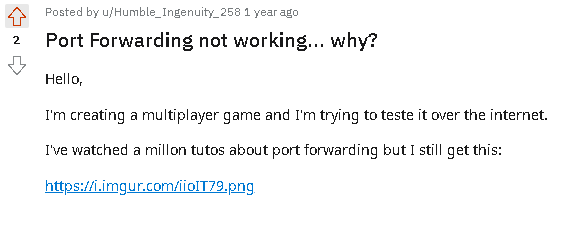
المصدر:
مستخدم Reddit
القيود والمشاكل أثناء إعادة توجيه المنافذ على الأجهزة المحمولة
عندما يتعلق الأمر بإعادة توجيه المنفذ على الأجهزة المحمولة، هناك بعض الأشياء التي يجب مراعاتها:
الشبكات الخلوية
غالبًا ما تتصل الأجهزة المحمولة بالإنترنت من خلال شبكات الهاتف المحمول التي يوفرها مزود خدمة الهاتف المحمول لديك. ونظرًا للطريقة التي تعمل بها هذه الشبكات، فمن غير الممكن عادةً إجراء إعادة توجيه المنفذ بالطريقة التقليدية على الأجهزة المحمولة المتصلة بالشبكات الخلوية.
لنفترض أنك بحاجة إلى إمكانيات إعادة توجيه المنفذ لتطبيقات أو خدمات معينة على جهازك المحمول. في هذه الحالة، قد تحتاج إلى التواصل مع مشغل شبكة الهاتف المحمول لديك ومناقشة الخيارات الممكنة، مثل الحصول على عنوان IP عام أو ثابت.
شبكات واي فاي
عند توصيل جهازك المحمول بشبكة WiFi في المنزل أو العمل أو الأماكن العامة، يكون إعادة توجيه المنفذ مشابهًا للأجهزة الأخرى المتصلة بشبكة WiFi هذه.
لإعداد إعادة توجيه المنفذ على جهازك المحمول، ستحتاج إلى الوصول إلى واجهة الإدارة الخاصة بجهاز توجيه WiFi.
- افتح متصفح الويب على جهازك المحمول وأدخل عنوان IP الخاص بجهاز التوجيه (مثل عنوان موقع ويب) للوصول إلى إعدادات جهاز التوجيه.
- قم بتسجيل الدخول إلى جهاز التوجيه باستخدام بيانات الاعتماد المقدمة (عادةً ما يتم العثور عليها على جهاز التوجيه أو بواسطة مسؤول الشبكة).
- ابحث عن إعدادات إعادة توجيه المنفذ في واجهة جهاز التوجيه واتبع الإرشادات لإعداد قواعد إعادة توجيه المنفذ المطلوبة.
- تأكد من إدخال عنوان IP الداخلي الصحيح لجهازك المحمول وتحديد أرقام المنفذ والبروتوكولات المناسبة.
قد يكون إعادة توجيه المنفذ على الأجهزة المحمولة مقيدًا لأسباب مختلفة. دعنا نلقي نظرة على بعض القيود الشائعة التي قد تواجهها:
NAT من الدرجة الناقلة (CGNAT)
عند استخدام بيانات الهاتف المحمول، يعين موفر شبكة الهاتف المحمول لديك عنوان IP خاصًا لجهازك لحفظ عناوين IP العامة. وقد يجعل هذا من الصعب إعداد إعادة توجيه المنفذ التقليدية لأن أجهزة متعددة تشترك في نفس عنوان IP العام، كما أن الوصول المباشر من الإنترنت إلى جهازك مقيد. ونتيجة لذلك، قد لا يكون من الممكن إعادة توجيه المنافذ مباشرة إلى جهازك المحمول على شبكة الهاتف المحمول.
تعرف على المزيد: ما هو CGNAT؟
سياسات مشغلي شبكات الهاتف المحمول (MNO)
في بعض الأحيان، يفرض مشغلو شبكات الهاتف المحمول قيودًا لحماية أمن واستقرار شبكاتهم. وقد يتم تقييد إعادة توجيه المنفذ أو حظره تمامًا لمنع المخاطر الأمنية المحتملة أو ضمان الاستخدام العادل لموارد الشبكة.
غالبًا ما تعطي شركات شبكات الهاتف المحمول الأولوية للخدمات المخصصة للاستخدام اليومي للهاتف المحمول، مما يعني أن الميزات المتقدمة مثل إعادة توجيه المنفذ قد لا تكون متاحة.
الوصول الإداري محدود
تم تصميم الأجهزة المحمولة مع مراعاة سهولة الاستخدام والأمان، مما يعني أنها غالبًا ما تتمتع بقدر محدود من الوصول الإداري إلى إعدادات الشبكة. وعلى عكس أجهزة التوجيه التقليدية، تعطي أنظمة التشغيل المحمولة الأولوية للبساطة وقد لا توفر خيارات واسعة لتكوين ميزات الشبكة المتقدمة مثل إعادة توجيه المنفذ. وقد يجعل هذا من الصعب إجراء إعادة توجيه المنفذ مباشرة على الجهاز المحمول نفسه.
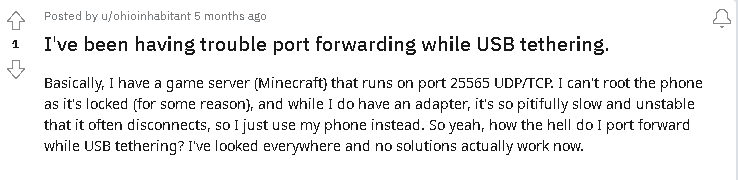

قيود شبكة WiFi
عند الاتصال بشبكات WiFi التي يتم التحكم فيها بواسطة أجهزة التوجيه، تواجه الأجهزة المحمولة قيودًا مماثلة لتلك التي تواجهها الأجهزة الأخرى على الشبكة. ومع ذلك، تعتمد القدرة على تكوين إعادة توجيه المنفذ على الإعدادات والأذونات الممنوحة من قِبل مسؤول شبكة WiFi. إذا كان لديك حق الوصول الإداري إلى جهاز توجيه WiFi، فيمكنك عادةً إعداد إعادة توجيه المنفذ كما تفعل مع الأجهزة الأخرى.
بعض مشكلات الاتصال الخاصة باللعبة وإصلاحها من خلال إعادة توجيه المنفذ
| ألعاب | المشاكل | الحلول |
| نداء الواجب | قد تتسبب قيود “نوع NAT” أو NAT المعتدل/الصارم في حدوث مشكلات في الاتصال وتقييد قدرتك على الانضمام إلى الألعاب أو استضافتها. | قم بإعادة توجيه المنافذ اللازمة للعبة Call of Duty، مثل TCP 3074 وUDP 3074، إلى عنوان IP الخاص بجهاز الألعاب. يعمل هذا على تحسين الاتصال ويساعد في تحقيق نوع NAT “مفتوح”. تحقق من الوثائق الرسمية للعبة أو موارد الدعم لمعرفة أرقام المنافذ المحددة. |
| فورتنايت | صعوبة الانضمام إلى مجموعات الأصدقاء أو مواجهة انقطاعات متكررة أثناء اللعب. | قم بإعادة توجيه منافذ UDP 5222-5223 و9000-9999، والتي تستخدمها Fortnite بشكل شائع. بالإضافة إلى ذلك، تأكد من أن جدار الحماية الخاص بجهاز التوجيه الخاص بك لا يحظر حركة مرور اللعبة. يمكن أن يساعد تمكين UPnP في إعدادات جهاز التوجيه الخاص بك أيضًا في إدارة إعادة توجيه المنافذ تلقائيًا لـ Fortnite. |
| ماين كرافت | لم يتمكن الأصدقاء من الانضمام إلى خادم Minecraft الخاص بك أو يواجهون تأخيرًا ووقت استجابة. | قم بإعادة توجيه منفذ TCP/UDP 25565 (منفذ Minecraft الافتراضي) إلى عنوان IP الداخلي لخادمك. تأكد من تكوين برنامج الخادم بشكل صحيح وأن أي جدران حماية أو برامج أمان على جهاز الكمبيوتر أو جهاز التوجيه الخاص بك لا تمنع حركة المرور الضرورية. |
| عالم ووركرافت | انقطاعات متكررة أو تأخير مرتفع (تأخير) أثناء اللعب. | قم بإعادة توجيه منافذ TCP 1119 و1120 و3724، بالإضافة إلى منافذ UDP 3724 و5060 و5062 والنطاق 12000-64000. بالإضافة إلى ذلك، تحقق من أي إعدادات لجدار الحماية أو برنامج الأمان التي قد تتداخل مع حركة مرور شبكة اللعبة. |
| أوفرواتش | مواجهة “ارتفاع معدل ping” أو فقدان الحزمة، مما يؤدي إلى تأخر اللعب أو انقطاع الاتصال. | قم بإعادة توجيه منافذ TCP 1119 و3724 ومنافذ UDP 5060 و5062، بالإضافة إلى النطاق المحدد لمنافذ UDP للعبة والموضح في وثائق Overwatch. كما يوصى بتعطيل أي تطبيقات أو عمليات تنزيل كثيفة النطاق الترددي تعمل في الخلفية. |
| دوري الأساطير | مواجهة زمن انتقال مرتفع (ping) أو انقطاعات متكررة أثناء اللعب. | قم بإعادة توجيه منفذ TCP 2099، ومنافذ UDP 5000-5500، ومنفذ UDP 8393. بالإضافة إلى ذلك، قد يساعد تعطيل أي تطبيقات خلفية تستهلك عرض النطاق الترددي للشبكة في تحسين استقرار الاتصال. |
| ببجي | صعوبة في الاتصال بالخوادم أو مواجهة تأخر في الشبكة. | قم بإعادة توجيه منفذ TCP 27015 ومنافذ UDP 27000-27030. بالإضافة إلى ذلك، تأكد من أن جدار الحماية أو برنامج مكافحة الفيروسات لا يحظر حركة مرور الشبكة الخاصة باللعبة. يمكن أن يكون تمكين UPnP مفيدًا أيضًا لإعادة توجيه المنفذ تلقائيًا. |
| أساطير القمة | مواجهة “الارتدادات المطاطية” أو ارتفاعات التأخير المفاجئة أثناء المباريات. | قم بإعادة توجيه منفذ TCP 1024-1124 ومنفذ UDP 5004، بالإضافة إلى منفذ UDP 49152-65535. كما يوصى بتعطيل أي تطبيقات أو عمليات تنزيل تستهلك نطاقًا تردديًا كبيرًا وقد تؤثر على أداء شبكة اللعبة. |
| سلسلة الفيفا | غير قادر على الاتصال بمباريات تعدد اللاعبين عبر الإنترنت أو مواجهة طريقة لعب غير متسقة. | قم بإعادة توجيه منفذ TCP 3659 ومنافذ UDP 3659 و9570 و9000-9999. كما يجب عليك التحقق من إعدادات جودة الخدمة (QoS) لجهاز التوجيه الخاص بك وتحديد أولويات حركة مرور اللعبة لتحسين أداء الشبكة. |
| رينبو سيكس سيج | انقطاعات متكررة، أو معدل ping مرتفع، أو مواجهة “رموز خطأ” أثناء التوفيق بين الأشخاص. | قم بإعادة توجيه منفذ TCP 3074 ومنافذ UDP 6015 و10000-10099 و3074. تأكد من تحديث البرامج الثابتة لجهاز التوجيه الخاص بك، وفكر في تمكين UPnP لإعادة توجيه المنفذ تلقائيًا. |
المصدر: ريديت
بعض النصائح التي تساعدك على الاستمرار
- لا تقم أبدًا بإيقاف تشغيل جدار حماية Windows
يعتقد الكثير من الأشخاص أن جدار الحماية لا فائدة منه، لكنه قد يساعدك في حل مشكلات إعادة توجيه المنافذ. يجب عليك دائمًا إبقاءه قيد التشغيل، حيث توجد حالات لا يتمكن فيها الأشخاص من الوصول إلى المنافذ بعد إيقاف تشغيله.
- قم بإجراء عمليات فحص منتظمة للبحث عن الفيروسات
يمكن أن يتسبب الفيروس في إلحاق ضرر بالغ بجهازك. يجب عليك دائمًا تشغيل برنامج مكافحة الفيروسات للتحقق من الفيروسات وحلها وفقًا للتقارير. يمكن لبعض الفيروسات في نظامك اختطاف شبكتك وتقييدك من إعادة توجيه المنفذ.
- أعد تشغيل جهاز التوجيه بعد التحديث
قد تعتقد أن هذا لن يحدث أي تغيير، لكن بعض أجهزة التوجيه تحتاج إلى إعادة التشغيل بعد تغيير الإعدادات. قد لا يكون تعطيل هذه الميزة مناسبًا لتكوينات جهاز التوجيه الحالية. يمكنك إعادة التشغيل بسرعة عن طريق فصل كبل الطاقة عن جهاز التوجيه وتوصيله.
- حافظ على تحديث شبكتك
تعتبر الأخطاء أمرًا طبيعيًا يمكن أن يحدث في نظامك أو جهاز التوجيه الخاص بك. يجب عليك البحث بانتظام عن التحديثات التي قد تحل مشكلتك.
كيف يمكن أن يساعدك PureVPN في حل مشاكل إعادة توجيه المنفذ؟
لا بد أنك سئمت من المشكلات المتكررة التي تحدث عادةً عند إعادة توجيه المنافذ يدويًا. كما أن بعض شبكات VPN لا تضمن الوصول الموثوق إلى المنافذ. مع PureVPN، يمكنك الخروج نظيفًا مع تحقيق جميع أهداف إعادة توجيه المنافذ.
تساعدك الوظيفة الإضافية لإعادة توجيه المنافذ على إزالة جميع القيود، وفتح المنافذ، ووضع المعايير للألعاب الرائعة، والمساعدة في مكالمات الفيديو، وتمكين عملك عن بُعد بكفاءة، وعدم تعرضك للخطر أبدًا. إذًا، لماذا الانتظار؟
احصل على الوظيفة الإضافية لإعادة توجيه المنفذ لـ PureVPN
ستساعدك الحلول والنصائح التي ناقشناها هنا في حل معظم مشكلات إعادة توجيه المنفذ التي تواجهها. وسنوافيك بمزيد من الأسئلة وإصلاحاتها في المستقبل.
قم بالرجوع مرة أخرى للحصول على جميع النصائح والإصلاحات الحديثة لمشاكل إعادة توجيه المنفذ على نفس الصفحة.
باختصار،
لقد ساعدنا إعادة توجيه المنافذ في العديد من الطرق من خلال فتح الطريق لتحسين تجربة الإنترنت لدينا. قد نواجه تحديات أثناء جني فوائدها. من خلال معالجة العقبات، لا يمكن إيقافنا لتحسين استقرار شبكتنا والاستمتاع بتجربة لا مثيل لها.
احصل على PureVPN كشريك رقمي لك لتجربة ما ترغب به من منافذ التوجيه.
الأسئلة الشائعة
لا. لا يقتصر إعادة توجيه المنفذ على الشبكة المحلية فقط.
هناك العديد من الأسباب التي تجعل إعادة توجيه المنفذ لا يعمل. ومنها:
مشكلات البرامج الثابتة لجهاز التوجيه،
وتعطيل UPnP
، وتعارض المنافذ،
وNAT المزدوج، وغير ذلك الكثير.
لا ينبغي أن يتوقف إعادة توجيه المنفذ تلقائيًا بعد مرور بعض الوقت، ولكن قد تتحقق من بعض الأسباب مثل إعادة تشغيل جهاز التوجيه
الديناميكي IP أو قيود مزود خدمة الإنترنت أو تغييرات البرامج أو تثبيت التحديثات
إليك الطريقة:
تحقق من إعدادات إعادة توجيه المنافذ على جهاز التوجيه الخاص بك للتأكد من صحتها.
اختبر الاتصال الداخلي من خلال الوصول إلى الجهاز/الخدمة داخل شبكتك.
اختبر الاتصال الخارجي باستخدام جهاز خارجي أو أداة فحص المنافذ عبر الإنترنت.
تحقق من أن إعدادات جدار الحماية تسمح بالاتصالات الواردة على المنافذ المعاد توجيهها.
إذا أشارت أي من هذه الخطوات إلى وجود مشكلة، فقد تكون هناك حاجة إلى مزيد من استكشاف الأخطاء وإصلاحها أو المساعدة.
السبب الرئيسي لعدم عمل إعادة توجيه المنفذ على نظام التشغيل Windows 10 هو قيود جدار الحماية. إذا تمكنت من حل هذه المشكلة، ففكر في الدليل أعلاه.